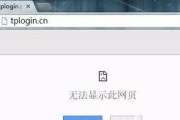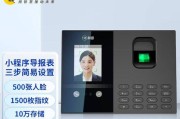在电脑图形处理方面,有时集成显卡无法满足用户的需求,特别是在进行高负荷的图形处理工作时。幸运的是,大多数电脑都内置了独立显卡,具备更强大的图形处理能力。然而,有时电脑默认会使用集成显卡来启动系统,这就需要通过BIOS设置将独立显卡设为优先启动,以提高图形处理性能。本文将介绍如何通过BIOS设置将独立显卡优先启动,以帮助您解决这一问题。
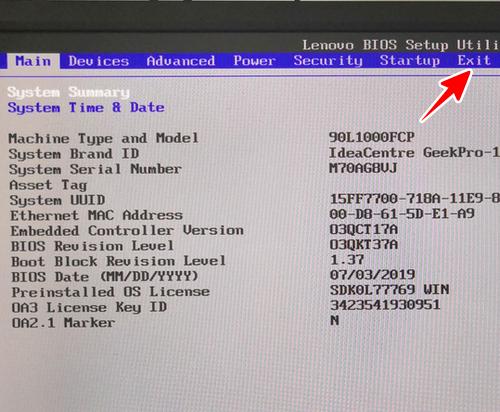
一:什么是BIOS?
BIOS(BasicInput/OutputSystem)是计算机系统中的一种固化软件,位于计算机主板上。它是电脑系统的基本输入和输出系统,负责启动计算机、检测硬件设备以及加载操作系统等功能。
二:为什么要优先启动独立显卡?
独立显卡相比集成显卡有更强大的图形处理能力,能够更好地满足用户对高负荷图形处理的需求,如游戏、视频编辑等。将独立显卡设置为优先启动可以提高计算机的图形处理性能。
三:了解您的电脑型号和BIOS版本
在进行BIOS设置之前,首先需要了解您的电脑型号和BIOS版本。这些信息通常可以在电脑启动时或者主板上找到。通过了解这些信息,您可以更加准确地找到BIOS设置选项。
四:进入BIOS设置界面
要进入BIOS设置界面,通常需要在开机时按下某个键(如Del、F2或Esc)来进入BIOS设置。不同品牌的电脑可能有不同的进入方式,请根据您自己的电脑品牌和型号查阅相关资料。
五:找到图形设置选项
一旦进入了BIOS设置界面,您需要找到相关的图形设置选项。这通常位于Advanced或IntegratedPeripherals等菜单下。
六:选择优先启动设备
在图形设置选项中,您可能会看到“PrimaryDisplay”、“InitiateGraphicAdapter”或类似的选项。选择这个选项后,您可以看到可用的设备列表。选择您的独立显卡作为优先启动设备。
七:保存并退出BIOS设置
一旦完成了上述设置,您需要保存并退出BIOS设置。在大多数情况下,您可以按下F10键来保存并退出BIOS设置。有时候也可以使用Esc键或者其他指定键。
八:重新启动计算机
完成保存并退出BIOS设置后,您需要重新启动计算机。在重新启动过程中,计算机将会应用您之前所做的BIOS设置。请耐心等待计算机重新启动。
九:确认独立显卡是否被优先启动
一旦计算机重新启动,您需要确认独立显卡是否被成功地设置为优先启动。您可以通过查看显示器的连接口是否插在独立显卡上,或者使用相关的软件检测独立显卡是否正常工作。
十:解决常见问题
如果您在设置过程中遇到问题,可能是因为不同电脑品牌和型号的BIOS设置界面略有不同。在这种情况下,您可以查阅相关的电脑品牌或型号的说明书,或者向相关技术支持寻求帮助。
十一:备份和恢复BIOS设置
在进行任何BIOS设置之前,强烈建议您备份当前的BIOS设置。这样,如果您在设置过程中出现问题,可以轻松地恢复到以前的设置。
十二:了解风险和免责声明
在进行任何BIOS设置之前,请确保您已经充分了解相关风险,并按照自己的责任进行操作。我们对在设置过程中可能导致的任何问题概不负责。
十三:其他优化选项
除了将独立显卡设为优先启动外,还有其他一些方法可以进一步优化图形处理性能。更新显卡驱动程序、调整图形设置等。根据自己的需求,您可以尝试这些方法来提升计算机的图形处理性能。
十四:
通过BIOS设置将独立显卡设为优先启动是提高计算机图形处理性能的一种有效方法。通过了解电脑型号和BIOS版本,进入BIOS设置界面,选择独立显卡作为优先启动设备,并保存退出BIOS设置,您可以轻松地解决集成显卡无法满足需求的问题。
十五:延伸阅读
如果您对BIOS设置和图形处理性能优化感兴趣,可以查阅更多相关资料来深入了解。同时,我们还建议您定期更新BIOS和显卡驱动程序,以确保您的计算机始终处于最佳状态。
如何设置BIOS以优先启动独立显卡
在计算机中,独立显卡是提高图形处理性能的关键组件。然而,有些电脑默认情况下可能会使用集成显卡,这会限制您在游戏和其他图形密集型任务中的性能。通过在BIOS中设置独立显卡为优先启动选项,您可以确保系统始终使用高性能的独立显卡。本文将介绍如何在BIOS中进行此设置,以提高电脑性能和游戏体验。
一了解BIOS
BIOS(基本输入/输出系统)是计算机上的固件,负责启动和初始化硬件组件。它提供了许多设置选项,包括显卡优先启动设置。
二确认电脑是否支持独立显卡
在开始设置之前,您需要确保您的电脑支持独立显卡,并且已经安装了相应的硬件驱动程序。您可以在计算机制造商的官方网站上查找相关信息。
三重启电脑并进入BIOS
您需要重新启动电脑。在重新启动的过程中,按下指定的键(通常是Delete键、F2键或F10键)进入BIOS设置。
四导航到显卡设置
一旦进入BIOS设置界面,您将需要使用键盘上的方向键来导航。找到与显卡相关的选项,通常会标明为“显卡设置”、“显示选项”或类似的名称。
五选择独立显卡
在显卡设置菜单中,您将看到一个选项用于选择主显卡。使用方向键将其切换为独立显卡。
六保存并退出
一旦完成设置,查找保存选项(通常是F10键)并选择保存更改并退出。系统将重新启动,并且以后将优先使用独立显卡。
七检查设置是否生效
重新启动电脑后,确保检查一下系统是否成功启动了独立显卡。您可以通过打开设备管理器或运行一些图形密集型任务来进行验证。
八更新显卡驱动程序
为了确保您的独立显卡能够发挥最佳性能,建议您在完成BIOS设置后更新显卡驱动程序。您可以从显卡制造商的官方网站上下载最新的驱动程序。
九优化显卡性能
除了BIOS设置和驱动程序更新,您还可以通过其他方法来进一步优化独立显卡的性能。这包括调整显卡设置、使用优化软件和确保系统保持良好的通风。
十测试游戏性能
一旦您完成了所有的设置和优化步骤,现在是时候测试一下游戏性能是否有所提升了。启动一些图形要求较高的游戏,并观察帧率和图像质量是否有所改善。
十一解决常见问题
有时,BIOS设置可能会导致一些问题,如启动故障或显示问题。如果遇到此类情况,请检查您的BIOS设置是否正确,并尝试恢复默认设置。
十二备份重要数据
在进行任何BIOS设置更改之前,强烈建议您备份重要数据。错误的设置更改可能会导致数据丢失或系统不稳定。
十三遵循制造商的建议
每台电脑的BIOS设置可能略有不同,请确保遵循计算机制造商的指南和建议进行操作。他们通常会提供详细的BIOS设置说明。
十四享受卓越的图形性能
通过将独立显卡设置为优先启动选项,您可以获得更好的电脑性能和游戏体验。优化您的显卡设置可以带来更高的帧率、更流畅的图像和更好的细节。
十五
通过BIOS设置独立显卡为优先启动,您可以提高电脑性能和游戏体验。但请确保在进行任何设置更改之前备份重要数据,并遵循制造商的指南和建议。记得定期更新显卡驱动程序以确保获得最佳性能。享受高品质的图形吧!
标签: #设置